Enregistrement d’appels WhatsApp : comment enregistrer des appels vocaux et vidéo WhatsApp avec le son sur des appareils mobiles Android et iOS
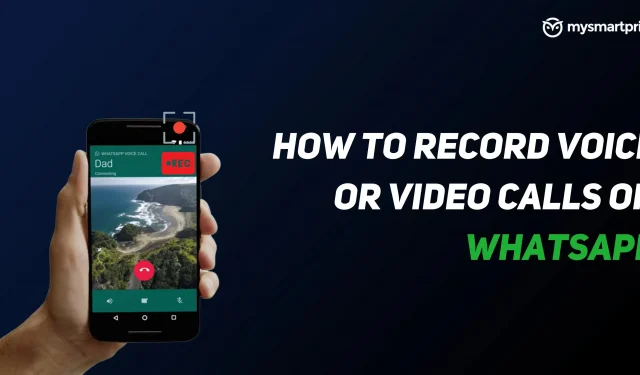
WhatsApp Messenger est l’une des applications les plus populaires non seulement pour la messagerie, mais aussi pour les appels vocaux et vidéo. La plateforme devient universelle pour tous les besoins. Que vous souhaitiez envoyer un message à vos amis, les appeler ou discuter avec eux par vidéo, WhatsApp prend en charge toutes ces fonctionnalités. Cependant, il ne vous permet pas d’enregistrer des appels vocaux ou des appels vidéo. Mais vous n’avez pas à vous inquiéter car il existe diverses solutions de contournement et applications tierces pour cela. Dans cet article, nous allons montrer les meilleures façons d’enregistrer les appels vocaux et vidéo WhatsApp sur les appareils Android et iOS. Alors, sans perdre de temps, commençons.
Comment enregistrer des appels vocaux WhatsApp sur Android
L’enregistrement d’appels vocaux WhatsApp sur Android est assez simple. Il existe cette application appelée Call Recorder : Cube ACR qui vous permet d’enregistrer des appels. Cependant, il est important de noter que l’application ne prend pas en charge tous les téléphones. Nous vous suggérons donc de vous rendre d’abord sur leur page d’assistance pour voir si votre téléphone est compatible avec l’application. Vous pouvez cliquer sur ce lien pour vérifier si votre téléphone prend en charge cette application ou non. Si votre téléphone figure dans la liste, vous pouvez suivre les étapes ci-dessous pour enregistrer les appels vocaux WhatsApp sur un smartphone Android :
- Accédez au Google Play Store et recherchez l’application Cube Call.
- Téléchargez-le et installez-le sur votre smartphone Android.
- Ouvrez l’application d’enregistrement d’appels vocaux Cube Call, puis passez à WhatsApp.
- Lorsque vous recevez un appel vocal WhatsApp, le widget Cube Call apparaît.
- Si ce n’est pas le cas, ouvrez les paramètres de l’enregistreur d’appel Cube et sélectionnez Forcer l’appel VoIP en tant qu’appel vocal.
- Appelez à nouveau et voyez si le widget apparaît ou non. Si cela donne toujours une erreur, cela signifie que votre téléphone peut ne pas fonctionner avec l’application.
Comment enregistrer des appels vocaux WhatsApp sur iPhone
Enregistrer un appel vocal WhatsApp sur iPhone est une tâche difficile. Il n’y a pas d’application dédiée qui vous permette d’enregistrer facilement des appels vocaux WhatsApp. Cependant, il existe une solution de contournement qui nécessite un Mac et un iPhone. Voici comment procéder :
- Connectez votre iPhone à Mac avec un câble Lightning. Sélectionnez l’option « Faire confiance à cet ordinateur » sur votre iPhone.
- Ouvrez l’application QuickTime sur votre Mac. Accédez à l’option « Fichier » et sélectionnez l’option « Nouvel enregistrement audio ».
- Sélectionnez iPhone comme option et appuyez sur le bouton d’enregistrement dans QuickTime.
- Maintenant depuis iPhone, appelez WhatsApp sur votre téléphone. Cliquez sur l’icône d’ajout d’utilisateur après la connexion.
- Appelez maintenant la personne pour qui vous souhaitez enregistrer de l’audio et démarrez une conversation. Après cela, déconnectez simplement l’appel et arrêtez l’enregistrement dans QuickTime. Enregistrez le fichier sur Mac et votre appel vocal WhatsApp sera enregistré.
Comment enregistrer des appels vidéo WhatsApp sur Android
Bien qu’il n’existe aucune fonctionnalité officielle pour enregistrer les appels vidéo WhatsApp sur votre smartphone Android, il existe toujours une solution de contournement. Si vous souhaitez enregistrer un appel vidéo WhatsApp, vous pouvez simplement utiliser l’application d’enregistrement d’écran sur votre smartphone Android. Bien qu’il existe de nombreuses applications disponibles sur le Google Play Store qui vous permettent d’enregistrer des appels vidéo WhatsApp. L’une de ces applications est l’application d’enregistrement d’écran AZ. L’application vous permet d’enregistrer des appels vidéo WhatsApp avec le son. Voici comment vous pouvez l’écrire :
- Accédez à l’application Google Play Store et recherchez l’application AZ Screen Recorder. Téléchargez et installez l’application sur votre smartphone.
- Ouvrez l’application et elle créera un widget contextuel dans la barre de notification. Il est important de noter que vous devez activer « Activer l’enregistrement audio » avant d’enregistrer un appel.
- Ouvrez maintenant l’application WhatsApp et appelez la personne que vous souhaitez enregistrer.
Après avoir lancé un appel, cliquez sur le bouton d’enregistrement dans le widget AZ Screen Recorder. Lorsque vous avez terminé, arrêtez simplement l’enregistrement et votre appel vidéo WhatsApp sera enregistré dans l’application.
Comment enregistrer des appels vidéo WhatsApp sur iPhone
Dans iOS 11, Apple a introduit une fonction d’enregistrement d’écran intégrée qui est très utile, pour être honnête. Avec cette fonctionnalité, vous pouvez également enregistrer des appels vidéo WhatsApp sur votre iPhone sans trop de tracas. Cela signifie également que vous n’avez pas besoin d’applications tierces pour enregistrer les appels vidéo WhatsApp sur iPhone. Voici comment vous pouvez utiliser cette fonctionnalité :
- Allez dans « Paramètres » et ouvrez « Centre de contrôle ». Cliquez sur « Personnaliser les contrôles » et ajoutez simplement l’option « Enregistrement d’écran » à la liste des contrôles actifs.
- Ouvrez le Centre de contrôle sur votre iPhone et appuyez sur l’option Enregistrement d’écran pour commencer l’enregistrement.
- Maintenant, allez sur l’application WhatsApp et appelez la personne que vous souhaitez enregistrer.
- Assurez-vous que le microphone est allumé et que le volume de la sonnerie est réglé au maximum pour enregistrer le son.
- Une fois l’appel terminé, arrêtez simplement l’enregistrement et enregistrez le fichier sur votre appareil.



Laisser un commentaire